Windows 7에서 대기 시간 변경 안내
- PHPz앞으로
- 2024-01-04 16:47:531485검색
Win7은 일정 기간 동안 활동이 없으면 시스템이 자동으로 대기 상태로 들어갈 수 있도록 대기 시간을 설정할 수 있습니다. 이를 통해 긴급 상황 발생 시 컴퓨터가 손상되지 않도록 보호하고 전원을 절약할 수 있습니다. 어떻게 변경하는지 살펴보겠습니다.
Win7 대기 시간 변경 튜토리얼
1. 먼저 그림과 같이 "제어판"을 엽니다.
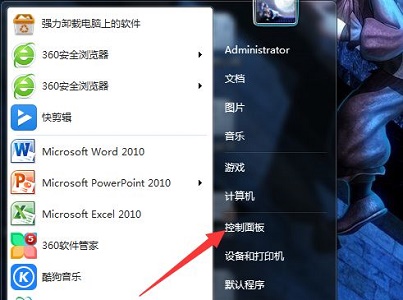
2. 그런 다음 보기 모드를 "범주"로 설정한 다음 "하드웨어 및 소리"를 선택합니다.
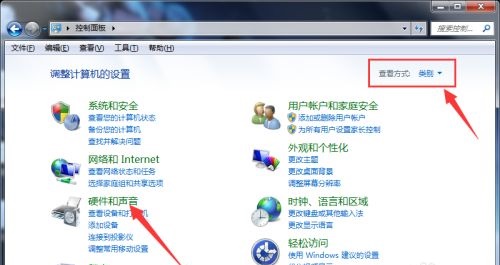
3. 그림과 같이 전원 옵션에서 "컴퓨터 절전 시간 변경"을 찾습니다.
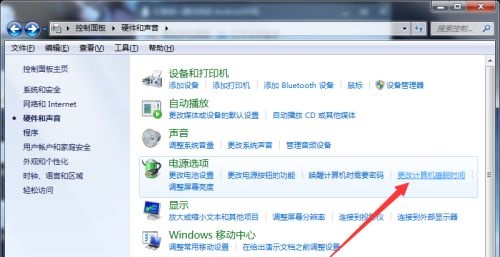
4. 대기 시간을 변경하려면 아이콘 위치의 드롭다운 메뉴를 클릭하세요.
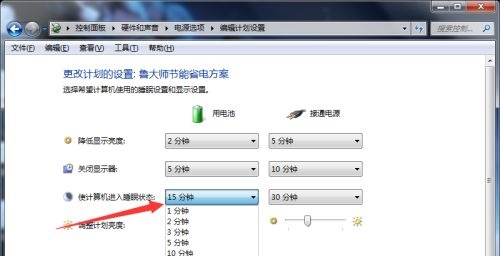
5. 변경이 완료되면 아이콘 위치에서 "변경 사항 저장"을 클릭하세요.
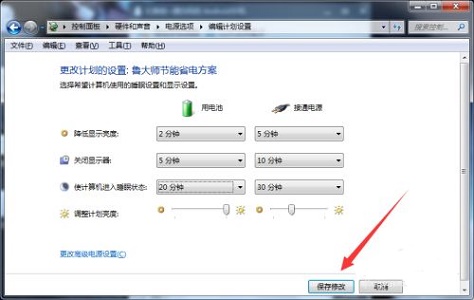
6. 그림과 같이 왼쪽 하단에서 "전원"을 직접 검색하여 "컴퓨터 절전 시간 변경"을 직접 열 수도 있습니다.
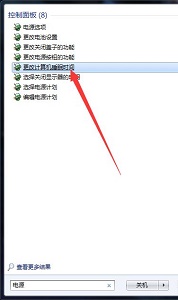
위 내용은 Windows 7에서 대기 시간 변경 안내의 상세 내용입니다. 자세한 내용은 PHP 중국어 웹사이트의 기타 관련 기사를 참조하세요!
성명:
이 기사는 somode.com에서 복제됩니다. 침해가 있는 경우 admin@php.cn으로 문의하시기 바랍니다. 삭제

